- vulkan-1.dll es el Vulkan Loader: depende del Runtime y los drivers de la GPU.
- Las causas típicas son archivos ausentes/corruptos, antivirus y registro roto.
- Soluciones fiables: reinstalar Vulkan Runtime, DISM, SFC y drivers limpios.
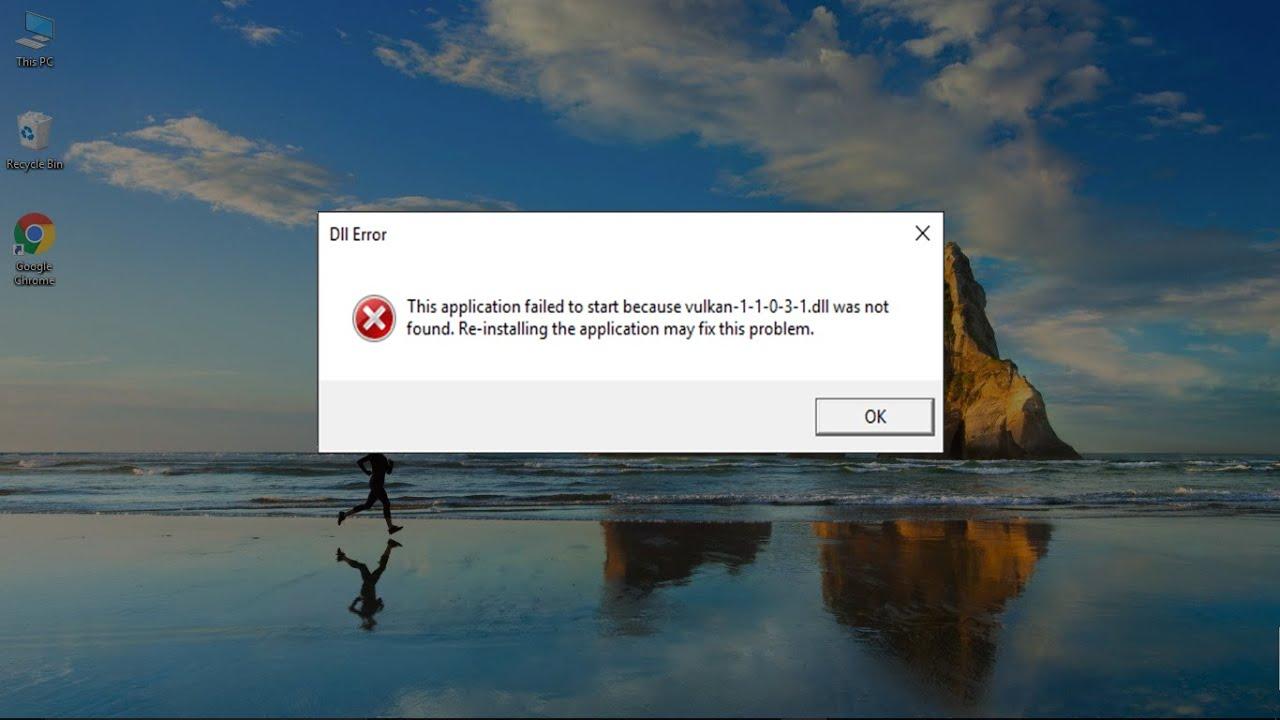
Si te aparece el aviso de que vulkan-1.dll no se encuentra o está ausente al iniciar un juego o una app, estás ante un problema de dependencias de Vulkan. En la práctica significa que el sistema no puede cargar el Vulkan Loader (el cargador de Vulkan) porque el archivo falta, está corrupto o algo lo bloquea. Suele ocurrir con títulos modernos y emuladores que dependen de la API Vulkan para funcionar; si quieres comparar otras APIs gráficas, consulta las diferencias entre OpenGL y DirectX.
Este fallo se manifiesta con variantes como “vulkan-1.dll was not found” o “vulkan-1.dll is missing”, entre otras. Además de juegos, puede afectar a herramientas como emuladores, y en entornos específicos como CrossOver también puede dar guerra. A continuación encontrarás una guía con causas, mensajes típicos y métodos de reparación paso a paso, basada en lo que recomiendan fuentes reconocidas y en las soluciones más eficaces para Windows.
¿Qué es vulkan-1.dll y por qué da error?
El archivo vulkan-1.dll es el Vulkan Loader: un componente esencial del Vulkan Runtime que permite a los programas usar la API Vulkan. Suele instalarse junto con los controladores de la tarjeta gráfica (GPU) y también forma parte del Vulkan SDK/Runtime oficial. Cuando falta o se daña, el sistema no puede inicializar correctamente la capa de Vulkan que exigen ciertos juegos o aplicaciones.
En la mayoría de casos no hablamos de un malware, sino de un elemento del sistema gráfico. Por eso, las soluciones más fiables pasan por reinstalar el Runtime, actualizar/controlar los drivers de la GPU y reparar archivos del sistema si se han corrompido por apagones, bloqueos o instalaciones fallidas.
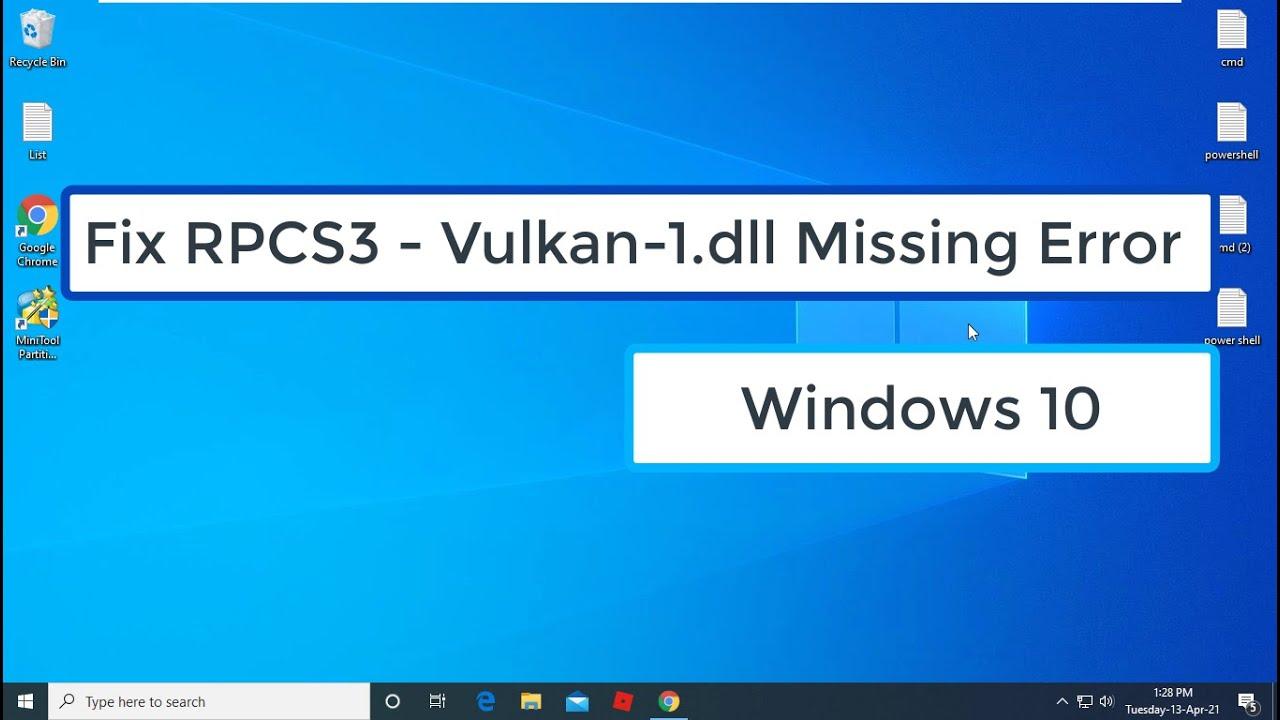
Mensajes de error habituales
- «The program can’t start because vulkan-1.dll is missing from your computer. Try reinstalling the program to fix this problem.»
- «There was a problem starting vulkan-1.dll. The specified module could not be found.»
- «Error loading vulkan-1.dll. The specified module could not be found.»
- «The code execution cannot proceed because vulkan-1.dll was not found. Reinstalling the program may fix this problem.»
- «vulkan-1.dll is either not designed to run on Windows or it contains an error. Try installing the program again using the original installation media or contact your system administrator or the software vendor for support.»
Todos estos textos apuntan al mismo problema de fondo: el sistema no puede cargar vulkan-1.dll cuando el software lo solicita. Aunque la redacción cambie, el enfoque de reparación es muy similar.
¿En qué juegos y programas aparece más?
Es relativamente común verlo en juegos como Detroit: Become Human, Hyper Scape, Doom 4, Wolfenstein II: The New Colossus y en el emulador RPCS3 (PlayStation 3), entre otros. Son títulos y herramientas que aprovechan Vulkan para mejorar el rendimiento o la compatibilidad, por lo que dependen del Vulkan Runtime y su cargador.
Que te ocurra en uno u otro título no cambia el diagnóstico: si la API no está disponible o está dañada, el ejecutable no puede continuar y Windows lanza el mensaje de error.
Causas más frecuentes del fallo
- Falta el Vulkan Runtime en el sistema, o no está correctamente instalado.
- El archivo se ha borrado (por ejemplo, por un antivirus que lo marcó como sospechoso) o se ha movido.
- Corrupción de archivos tras un cuelgue de Windows, apagón, desconexión brusca de corriente o apagado incorrecto.
- Malware que interfiere con procesos del sistema e impide el acceso a DLLs necesarias.
- Conflictos o entradas rotas del registro relacionados con DLLs (referencias inválidas, instalaciones/desinstalaciones incompletas).
- Instaladores que sobrescriben versiones del DLL u otro software que lo elimina por error.
- Problemas de hardware relacionados (p. ej., la GPU y su software) que desencadenan errores de carga del módulo.
Un detalle importante: el Vulkan Runtime suele venir con el driver de la GPU, por eso a veces basta con reinstalar “limpio” los controladores para que todo vuelva a su sitio.
Comprobaciones rápidas antes de meterte en faena
Antes de tirar por la vía larga, hay tres cosas sencillas que conviene probar. Te pueden ahorrar mucho tiempo y son recomendaciones habituales cuando aparece este error.
- Reinstala el programa o juego que muestra el error. A veces es el propio instalador el que empaqueta la dependencia concreta que necesita.
- Actualiza los controladores de tu tarjeta gráfica. Si no funciona, desinstala por completo con DDU (Display Driver Uninstaller) y luego instala la última versión desde la web del fabricante.
- Actualiza Windows para que DISM obtenga archivos limpios desde Windows Update y para corregir posibles incompatibilidades.
Si con esto no se soluciona, pasa a los métodos de reparación. Son seguros y efectivos cuando se ejecutan tal cual se indican.
Método 1: Instalar (o reinstalar) la versión más reciente de Vulkan Runtime
Como vulkan-1.dll forma parte de Vulkan Runtime, si no está presente o falla su registro, instalar el Runtime suele arreglarlo de inmediato. La vía recomendada es usar el instalador oficial del sitio de Vulkan (o el paquete completo del fabricante de tu GPU).
- Abre tu navegador y entra en la web oficial de Vulkan.
- Descarga la última versión del Vulkan Runtime (el instalador VulkanRT).
- Ejecuta el instalador desde tu carpeta de Descargas y acepta los términos.
- Finaliza la instalación y reinicia el PC.
Otra vía efectiva es instalar el paquete de controladores completo de tu GPU (NVIDIA/AMD/Intel) desde la web del fabricante, que suele incluir el Runtime. En algunos casos también se sugiere instalar el Vulkan SDK (por ejemplo, versiones como 1.0.61.1) desde la página oficial cuando se ha dañado la instalación.
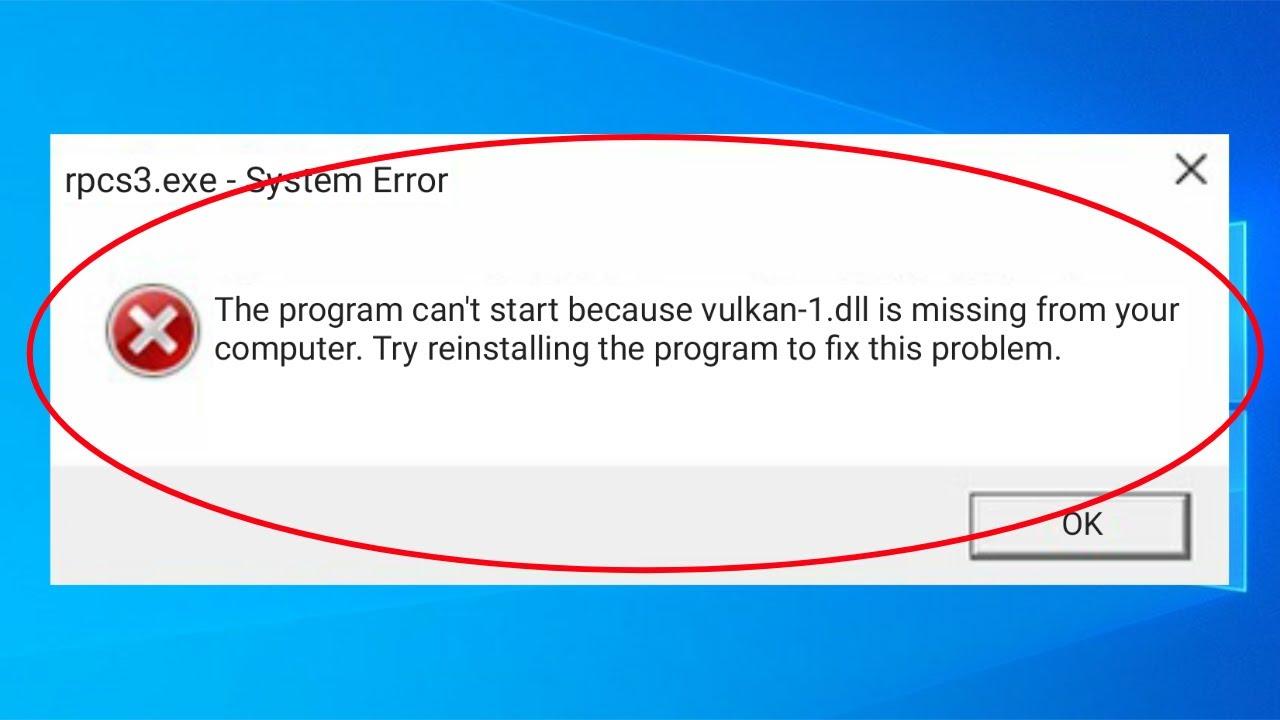
Método 2: Reparar la imagen de Windows con DISM
DISM (Deployment Image Servicing and Management) repara la imagen de Windows usando, entre otras fuentes, Windows Update para obtener archivos limpios. Si el sistema tiene corrupciones, este paso es clave.
- Pulsa Windows + R, escribe CMD y abre el Símbolo del sistema como administrador con Ctrl + Shift + Enter.
- Ejecuta el análisis de salud:
DISM /Online /Cleanup-Image /ScanHealth - Restaura la imagen:
DISM /Online /Cleanup-Image /RestoreHealth - Cuando termine, reinicia el equipo.
Este proceso detecta y corrige corrupciones en componentes del sistema que, indirectamente, pueden impedir que vulkan-1.dll se registre o cargue bien.
Método 3: Comprobar y sustituir archivos del sistema con SFC
System File Checker analiza y reemplaza archivos del sistema protegidos usando una copia en caché ubicada en %WinDir%\System32\dllcache. Es un complemento perfecto tras DISM.
- Abre el CMD como administrador (Windows + R, escribe CMD, Ctrl + Shift + Enter).
- Ejecuta el escaneo de integridad:
SFC /ScanNow - Al finalizar, reinicia para aplicar cambios.
Si SFC reemplaza archivos dañados, es muy probable que el sistema vuelva a resolver dependencias como vulkan-1.dll sin errores.
Método 4: Re-registrar las DLL del sistema
En instalaciones problemáticas, un registro incompleto puede impedir que ciertas DLLs (incluida vulkan-1.dll) se carguen. Re-registrar las DLLs puede ayudar a que Windows “encuentre” de nuevo lo que necesita.
- Abre el Símbolo del sistema como administrador.
- Ejecuta este comando para registrar en silencio todas las DLL del directorio actual:
for %1 in (*.dll) do regsvr32 /s %1 - Cierra la ventana y reinicia el PC.
Úsalo con cautela y preferentemente en rutas del sistema conocidas; si no te manejas, prioriza Vulkan Runtime, controladores y las reparaciones DISM/SFC antes de tocar registros masivos.
¿Copiar el DLL a mano en System32 o en la carpeta del juego?
Hay quien sugiere descargar el archivo suelto de Internet y ponerlo en C:\Windows\System32 o en la carpeta del juego. Aunque a veces puede funcionar con títulos concretos, la práctica más segura y recomendada es instalar el Vulkan Runtime (o reinstalar el programa afectado) para garantizar versiones correctas y registros bien hechos.
Si decides probar a copiar el DLL en la carpeta del juego porque así lo exige un título concreto, hazlo con prudencia y, ante cualquier inestabilidad, vuelve a la vía oficial reinstalando el Runtime o los drivers.
Antivirus, malware y falsos positivos
Algunos antivirus pueden detectar falsos positivos y eliminar vulkan-1.dll; y, en el extremo opuesto, ciertas infecciones bloquean procesos y DLLs esenciales. Realiza un escaneo con tu solución de confianza (se cita Combo Cleaner como ejemplo en algunas guías) o con otra herramienta anti-malware reconocida.
Evita descargar “optimizadores” o limpiadores al azar. En algunos sitios verás ofertas opcionales y avisos tipo “PUP” (programas potencialmente no deseados). Revisa bien lo que instalas y qué marcas están detrás; si no estás seguro, mejor no lo instales.
Controladores de la GPU: instalación limpia
Como el Runtime suele venir con el driver, reinstalar los controladores de vídeo arregla muchos casos. Si una simple actualización no funciona, desinstala completamente con DDU (Display Driver Uninstaller) y luego instala el paquete completo del fabricante (NVIDIA/AMD/Intel) desde su web oficial.
Hazlo con el internet controlado (modo seguro, si procede) y, tras la instalación, reinicia. Muchas veces es la forma más rápida de restaurar vulkan-1.dll junto al resto de componentes.
Entorno CrossOver y metadatos del archivo
En entornos de emulación/visualización como CrossOver también aparecen errores relacionados con vulkan-1.dll, incluyendo mensajes tipo “Access Violation”, “Cannot register vulkan-1.dll” o “CrossOver failed: vulkan-1.dll not found”. En estos casos, además de lo ya mencionado (Runtime, controladores, DISM/SFC), conviene revisar instalaciones previas del propio CrossOver y sus dependencias.
A modo de referencia, algunos listados ofrecen información del archivo vinculada a CrossOver, como su extensión DLL, categoría y huellas digitales. Estos datos pueden ayudar a verificar integridad o a identificar versiones en paquetes específicos.
| Resumen de archivo relacionado con CrossOver | |
|---|---|
| Extensión | DLL |
| Categoría | Windows emulation,visualization |
| Programa | CrossOver |
| Versión de lanzamiento | 18 |
| Autor | CodeWeavers, Inc. |
| Metadatos de un paquete | |
|---|---|
| Nombre | vulkan-1.dll |
| Tamaño (KB) | 13224 |
| SHA-1 | bbaf8b878ed5889c605d7e0a5c4b62e6fb2cf685 |
| MD5 | df56c31cbf06257e423c7a089d703346 |
| CRC32 | 0cbda3ea |
Si te topas con errores de registro o de carga de DLL en CrossOver, toma nota de cuándo aparecen (instalación, inicio, cierre, etc.) porque esa pista ayuda a identificar si el problema es del Runtime, del propio CrossOver o de una referencia rota en el registro.
Notas y precauciones vistas en otras guías
En hilos de ayuda se repite que el Vulkan Runtime es parte del software de la GPU, y se facilita el enlace oficial del SDK/Runtime para reinstalarlo. Se insiste también en que, si tras reiniciar sigue el error, lo más sensato es instalar el paquete completo del fabricante de tu tarjeta de vídeo.
Asimismo, en respuestas de comunidad se recuerda que, al visitar sitios externos, revises bien los avisos y políticas, y te mantengas alerta ante anuncios que pudieran promocionar herramientas clasificadas como PUP. Un poco de sentido común evita problemas añadidos.
Sobre avisos de cookies y resultados en foros
Es normal que, al entrar en foros como Reddit, te aparezca primero un aviso de privacidad/cookies antes de ver el hilo con soluciones. No aporta nada técnico al arreglo, pero explica por qué a veces no ves el contenido de primeras hasta aceptar esos avisos.
Si consultas respuestas en foros, recuerda que algunas soluciones pueden variar caso a caso. Donde hay consenso es en las vías oficiales: instalar Vulkan Runtime, mantener drivers al día, y usar DISM/SFC cuando sospechas de archivos de sistema dañados.
Cuando el error “vulkan-1.dll not found” aparece, la combinación de Runtime actualizado, controladores de GPU limpios y reparaciones con DISM y SFC suele resolverlo de forma fiable; si además verificas malware y evitas PUPs, te aseguras de que nada interfiera con el Vulkan Loader ni con los juegos y apps que lo necesitan.

